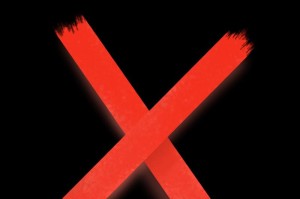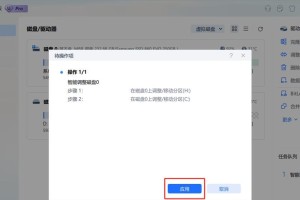解决步骤
打开服务窗口:
点击开始菜单,选择“运行”,或使用快捷键Win+R调出运行命令窗口。
在输入框中输入
services.msc,然后点击确定,系统将打开服务窗口。定位Windows Defender服务:
在服务列表中找到“Windows Defender服务”选项,右键点击选择“属性”,或直接双击打开属性窗口。
修改启动类型:
在属性窗口中,找到“启动类型”选项,将其设置为“自动”,以确保Windows Defender服务在系统启动时能够自动运行。
启动服务:
点击“启动”按钮以手动启动Windows Defender服务,然后点击“应用”和“确定”保存设置。
检查Windows Defender:
打开Windows Defender,系统可能会提示进行一些检查,按照系统提示操作即可。
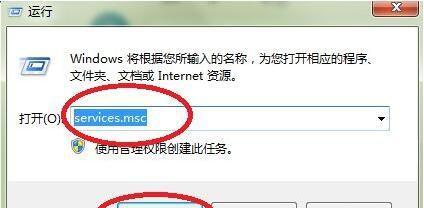
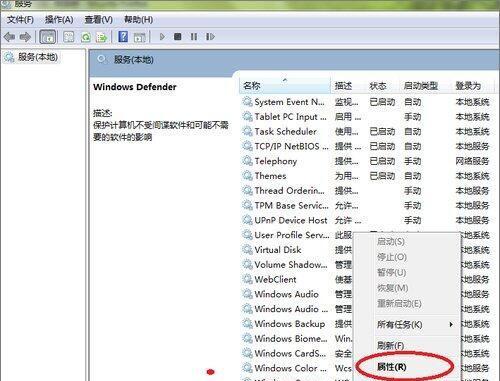
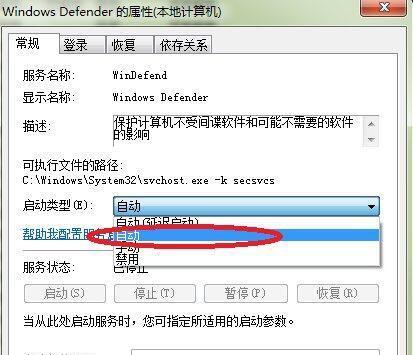
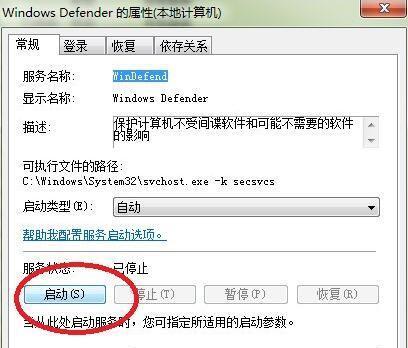
注意事项
如果在尝试启动Windows Defender服务时遇到任何问题,如服务启动键是灰色的或无法操作,可能需要使用管理员权限运行命令提示符,并输入相应的命令来解决问题。
确保Windows系统已更新到最新版本,有时系统更新可以解决导致Windows Defender无法启动的错误。